Cara Memotong Video Online:
Panduan Lengkap
Jika anda mencari cara yang mudah dan berkesan untuk memotong video, MovieMakerOnline.com adalah pilihan yang sangat baik. Penyunting dalam talian ini membolehkan anda membuang bahagian video yang tidak diingini dengan cepat tanpa perlu memasang perisian tambahan. Dalam artikel ini, kami akan melihat secara terperinci cara memotong video menggunakan alat ini.
Kelebihan
MovieMakerOnline.com ialah penyunting dalam talian percuma yang berfungsi terus dalam pelayar anda. Berikut adalah beberapa kelebihannya:
- Tiada pemasangan diperlukan: Berfungsi pada mana-mana peranti dengan akses internet.
- Sokongan pelbagai format: Sesuai untuk format popular seperti MP4, AVI, dan MOV.
- Mudah digunakan: Antara muka intuitif yang sesuai walaupun untuk pemula.
Langkah-Langkah Memotong Video
Langkah 1: Muat Naik Video
- Pada halaman utama MovieMakerOnline.com, klik butang "Tambah Fail".
- Pilih fail video yang anda mahu daripada peranti anda dan muat naik ke penyunting.
- Tunggu sehingga muat naik selesai — hanya mengambil beberapa saat (bergantung pada saiz fail).
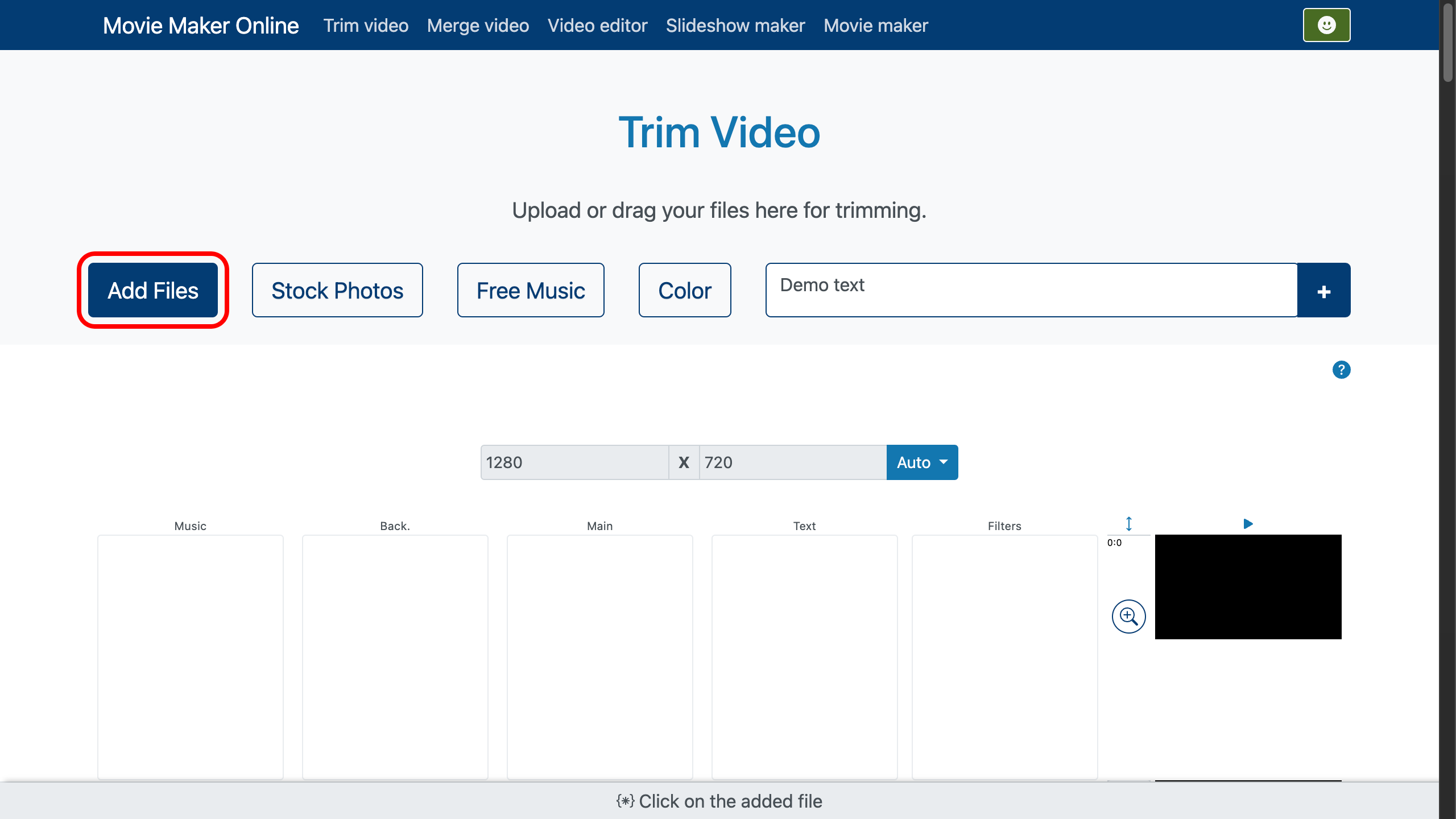
Langkah 2: Tetapkan Pemotongan
- Sebaik sahaja video dimuat naik, ia akan dipaparkan pada garis masa.
- Cari alat "Potong" (ditandakan dengan ikon gunting).
- Tetapkan titik mula dan tamat:
- Seret penggelongsor pada garis masa untuk memilih segmen yang diingini.
- Atau masukkan masa mula dan tamat dengan tepat dalam medan yang sesuai (contohnya "00:01:30" untuk bermula pada 1 minit 30 saat).
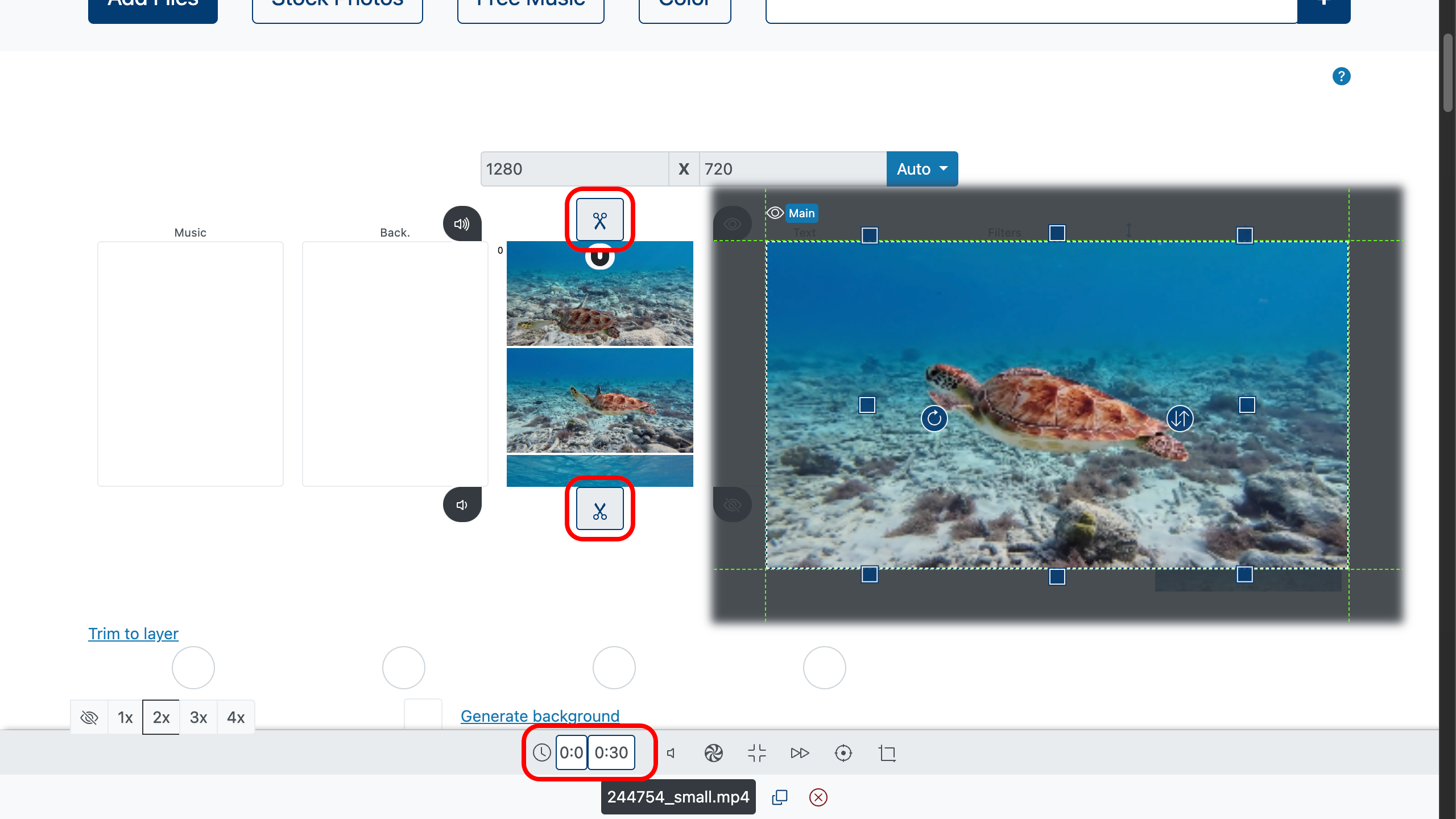
Langkah 3: Terapkan Perubahan
- Semua perubahan disimpan secara automatik semasa anda menyunting.
- Sahkan hasil menggunakan ciri pratonton.
Langkah 4: Eksport Video Siap
- Apabila semuanya sudah bersedia, pilih format fail yang diingini (contohnya MP4) dan kualiti video.
- Klik butang "Buat Video".
- Simpan video siap ke peranti anda.
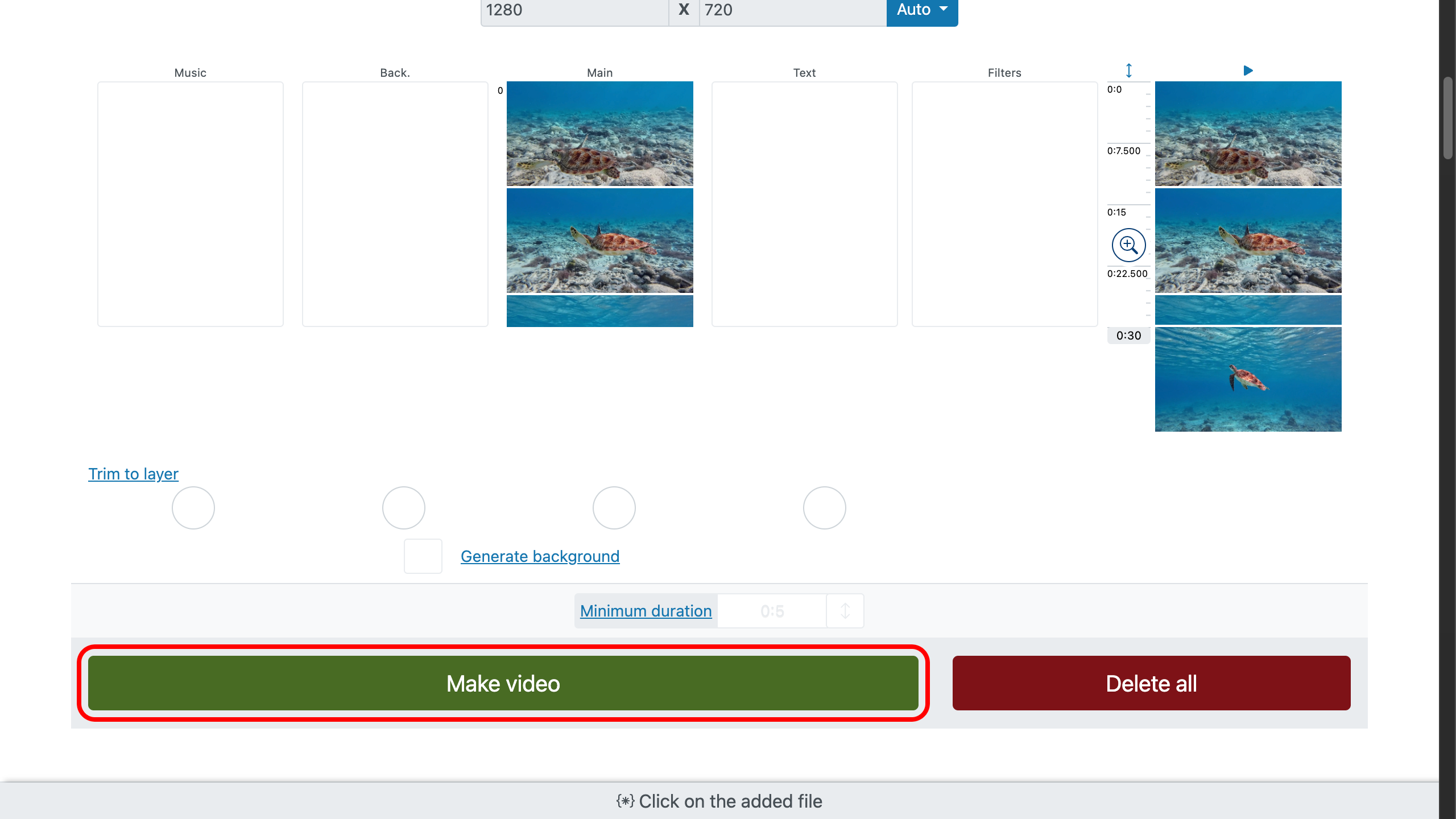
Petua
Anda boleh mencipta video baharu daripada beberapa segmen yang dipilih!
Untuk melakukannya, salin video yang sama beberapa kali menggunakan butang salin dan tetapkan titik mula dan tamat yang berbeza untuk setiap segmen. Ini membolehkan anda menggabungkan bahagian klip asal dan menghasilkan video unik terus dalam penyunting.
Cadangan untuk Bekerja dengan Kandungan Video
Jika anda bercadang untuk menyiarkan video yang telah dipotong di laman web atau media sosial, pertimbangkan petua berikut:
- Optimumkan nama fail: Gunakan nama yang jelas dan deskriptif (contohnya "trimmed-video-moviemakeronline.mp4").
- Tambah metadata: Sebelum memuat naik, nyatakan tajuk, keterangan, dan tag untuk kefahaman kandungan yang lebih baik.
- Kecilkan saiz fail: Gunakan pemampatan tanpa kehilangan kualiti untuk mempercepatkan masa pemuatan halaman.
- Buat transkrip: Jika video anda mengandungi ucapan, tambah versi teks untuk meningkatkan kebolehcapaian.
Kesimpulan
Memotong video dengan MovieMakerOnline.com adalah proses yang cepat dan mudah tanpa memerlukan kemahiran khas.
Dengan mengikuti panduan langkah demi langkah ini, anda boleh dengan mudah membuang bahagian yang tidak diingini daripada video anda dan menyiapkannya untuk diterbitkan.
Jika anda mempunyai sebarang soalan tambahan atau memerlukan bantuan, jangan ragu untuk menghubungi kami!





